win10打开所有文件夹弹出此电脑 Win10重启后自动打开此电脑怎么解决
更新时间:2024-05-14 10:33:32作者:big100
Win10系统是目前最流行的操作系统之一,但在使用过程中也会遇到一些小问题,比如打开所有文件夹时会弹出此电脑窗口,或者重启后自动打开此电脑窗口,这些问题给用户带来了困扰,那么该如何解决呢?接下来我们就来一起探讨解决方法。

首先在开始菜单按钮鼠标右键弹出菜单后选择“运行”选项
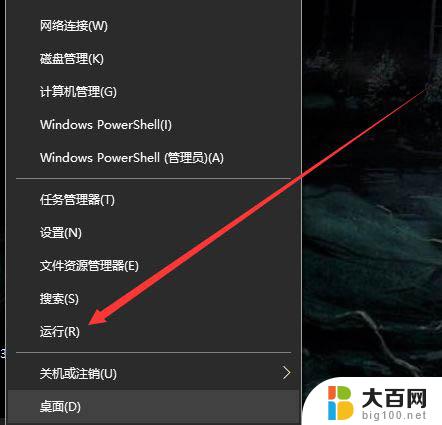
于是弹出运行窗口后输入regedit后选择“确定”按钮
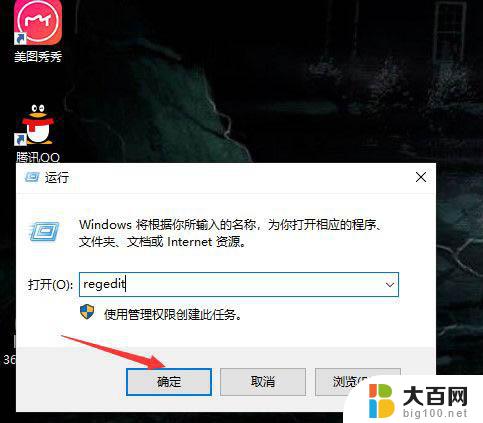
然后在注册表编辑器窗口中选择“展开HKEY_LOCAL_MACHINE\SOFTWARE”文件夹
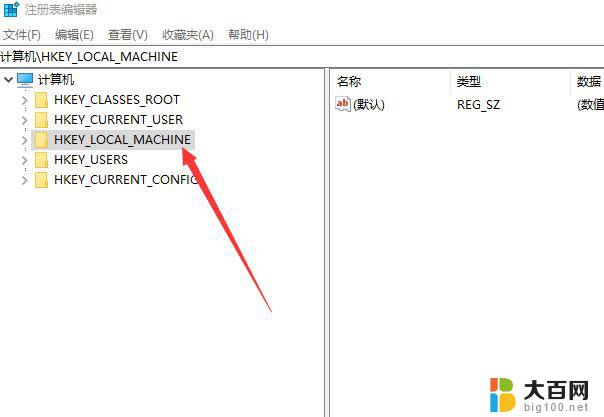
随后依次选择“找到Microsoft\Windows NT\Current Version\Winlogon”选项并选中“Winlogon文件夹”
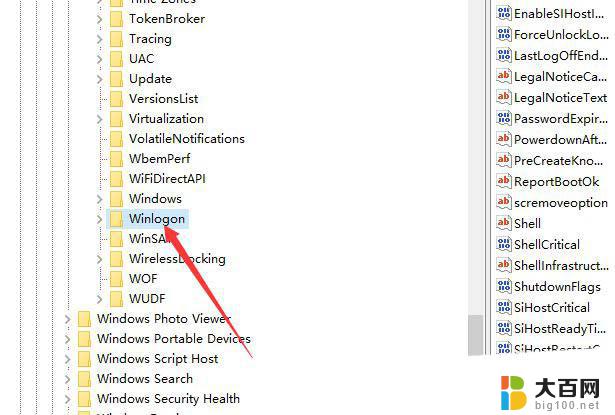
之后在Winlogon的右侧中选择“双击Userinit”文件
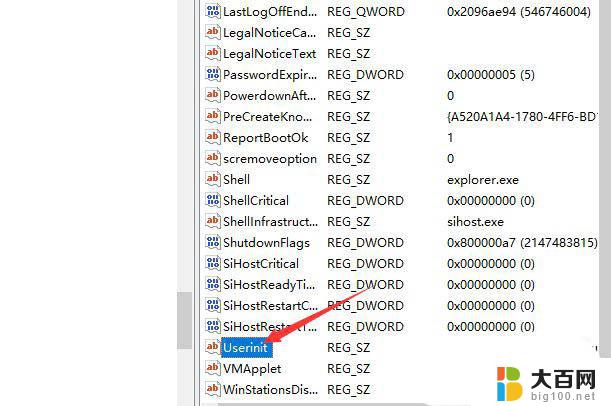
然而弹出编辑字符串对话框中在数值数据栏输入”C:\WINDOW\system32\userinit.exe“后再选择”确定“按钮。
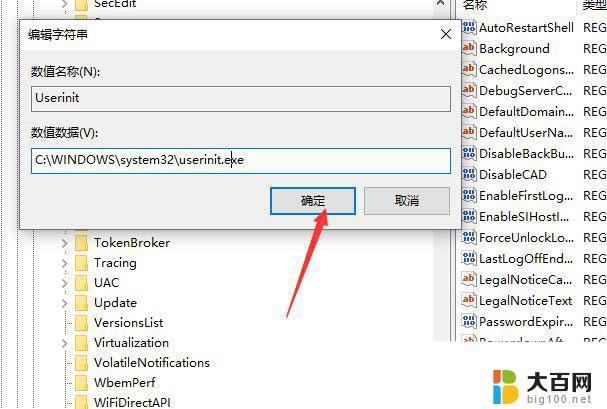
Win10资源管理器经常自动重启该怎么处理?
WIN10投影到此电脑显示灰色不可用怎么办?
Win10免费多屏协同不可用怎么办? 投影到此电脑的使用方法
以上就是解决在win10打开所有文件夹时弹出此电脑的全部内容的方法,如果你遇到这种情况,可以按照以上步骤进行解决,非常简单快速。
win10打开所有文件夹弹出此电脑 Win10重启后自动打开此电脑怎么解决相关教程
- win10电脑有些文件夹打开跳出同一个窗口 win10打开文件夹总是弹出新窗口如何处理
- win11打不开程序 双击没反应 win11双击此电脑打不开解决
- win11点此电脑没反应 Win11打开此电脑没有内容怎么办解决方法
- win10企业版你不能访问此共享文件 win10无法打开网络共享文件夹的解决方法
- win10此电脑上面的文件夹怎么删除 Windows 10系统删除此电脑主界面文件夹方法
- Win10电脑开启热点后老是自动关闭的解决办法:如何解决Win10开启热点自动关闭的问题
- 台式电脑重装win10一切都没了 win10重装系统后没有此电脑图标怎么办
- win11 打开文件夹慢 Win11打开文件夹延迟解决方法
- win10打开软件出现runtime error5 Win10台式电脑Runtime Error错误解决方法
- 为什么我的win10投影到此电脑不能用 win10系统投影到此电脑无法启动怎么办
- 国产CPU厂商的未来较量:谁将主宰中国处理器市场?
- 显卡怎么设置才能提升游戏性能与画质:详细教程
- AMD,生产力的王者,到底选Intel还是AMD?心中已有答案
- 卸载NVIDIA驱动后会出现哪些问题和影响?解析及解决方案
- Windows的正确发音及其读音技巧解析:如何准确地发音Windows?
- 微软总裁:没去过中国的人,会误认为中国技术落后,实际情况是如何?
微软资讯推荐
- 1 显卡怎么设置才能提升游戏性能与画质:详细教程
- 2 ChatGPT桌面版:支持拍照识别和语音交流,微软Windows应用登陆
- 3 微软CEO称别做井底之蛙,中国科技不落后西方使人惊讶
- 4 如何全面评估显卡配置的性能与适用性?快速了解显卡性能评估方法
- 5 AMD宣布全球裁员4%!如何影响公司未来业务发展?
- 6 Windows 11:好用与否的深度探讨,值得升级吗?
- 7 Windows 11新功能曝光:引入PC能耗图表更直观,帮助用户更好地监控电脑能耗
- 8 2024年双十一七彩虹显卡选购攻略:光追DLSS加持,畅玩黑悟空
- 9 NVIDIA招聘EMC工程师,共同推动未来技术发展
- 10 Intel还是AMD游戏玩家怎么选 我来教你双11怎么选CPU:如何在双11选购适合游戏的处理器
win10系统推荐
系统教程推荐
- 1 win11文件批给所有权限 Win11共享文件夹操作详解
- 2 怎么清理win11更新文件 Win11清理Windows更新文件的实用技巧
- 3 win11内核隔离没有了 Win11 24H2版内存隔离功能怎么启用
- 4 win11浏览器不显示部分图片 Win11 24H2升级后图片无法打开怎么办
- 5 win11计算机如何添加常用文件夹 Win11文件夹共享的详细指南
- 6 win11管理应用权限 Win11/10以管理员身份运行程序的方法
- 7 win11文件夹内打开图片无预留 Win11 24H2升级后图片无法打开怎么办
- 8 win11访问另外一台电脑的共享文件夹 Win11轻松分享文件的方法
- 9 win11如何把通知关闭栏取消 win11右下角消息栏关闭步骤
- 10 win11安装更新0x800f081f Win11 23H2更新遇到错误代码0x800f081f怎么处理